当有联系人需要您注意时,回复.io平台将向您发送警报。 即使您不在平台上,也可以随时收到通知。
通知中心可以在平台的顶部导航栏找到。 它有一个钟和一个数字指标。 数字表示用户有未读的通知数。
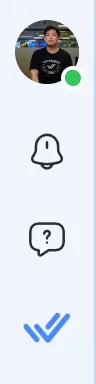
当您按下它时,通知中心将出现,它将列出按收到时间排序的所有通知。 未读通知的背景将比其他通知稍微暗淡。
通知中心有3个标签,即新标签、存档标签和所有标签,其函数如下:
新的 - 此标签列出所有未读和未存档的通知。
已存档的 - 此标签列出所有已存档的通知。
所有 - 此选项卡列出所有通知,而不论存档或未存档。
此通知中心还将作为一个任务管理器工作,用户可以在必要时存档或取消存档任务。
您可以通过悬停在新标签中的通知并点击通知右上角的x来存档任何任务。
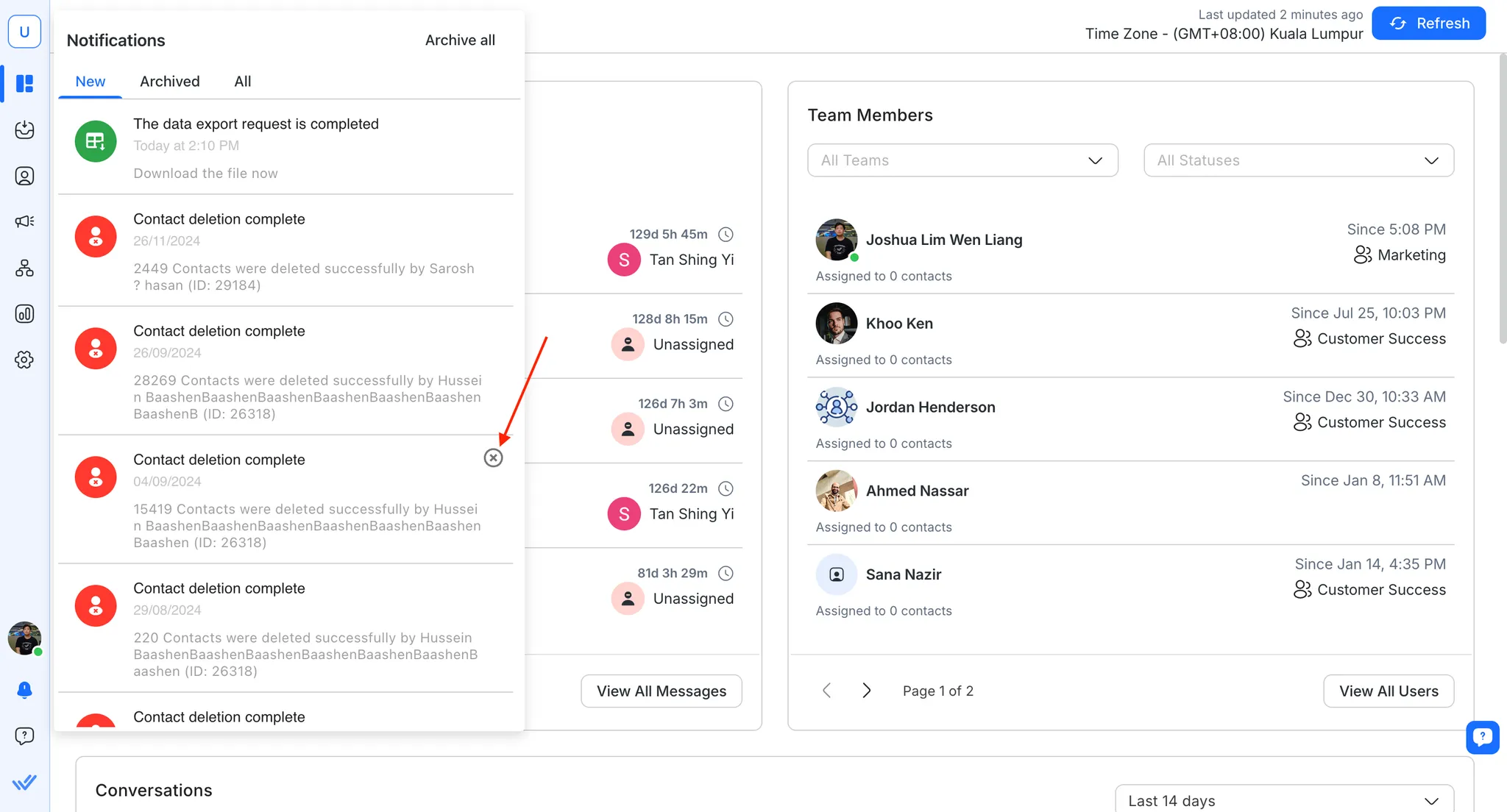
或者,如果你想要存档所有,你可以点击通知中心右上角的存档。
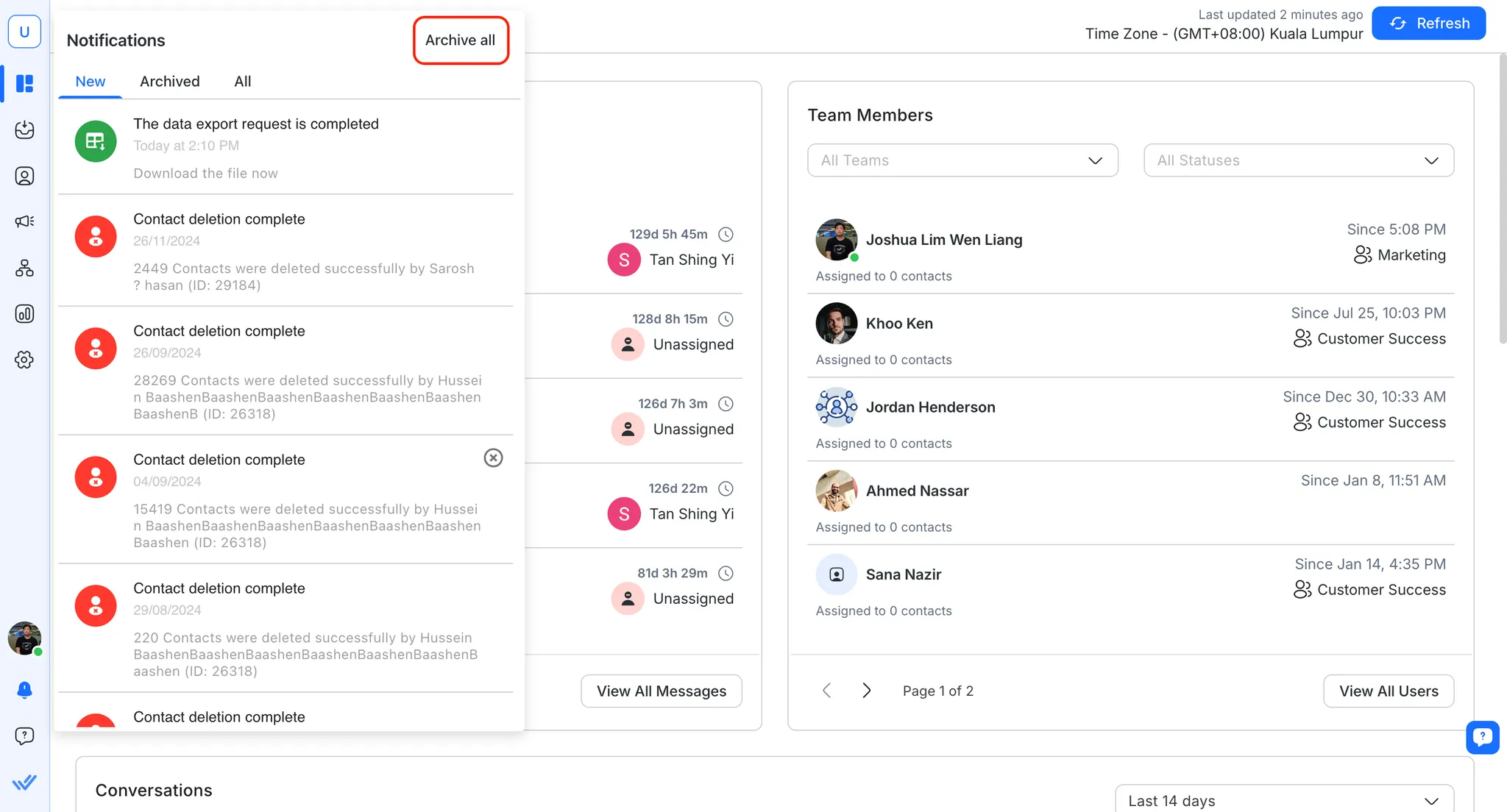
如果您意外地归档通知,您可以在 归档的 选项卡中取消归档通知。
当用户离开平台时,桌面通知可以通过浏览器发送给他们。

我们建议使用 Google Chrome 启用您的桌面通知,以确保通知' 传递的可靠性。
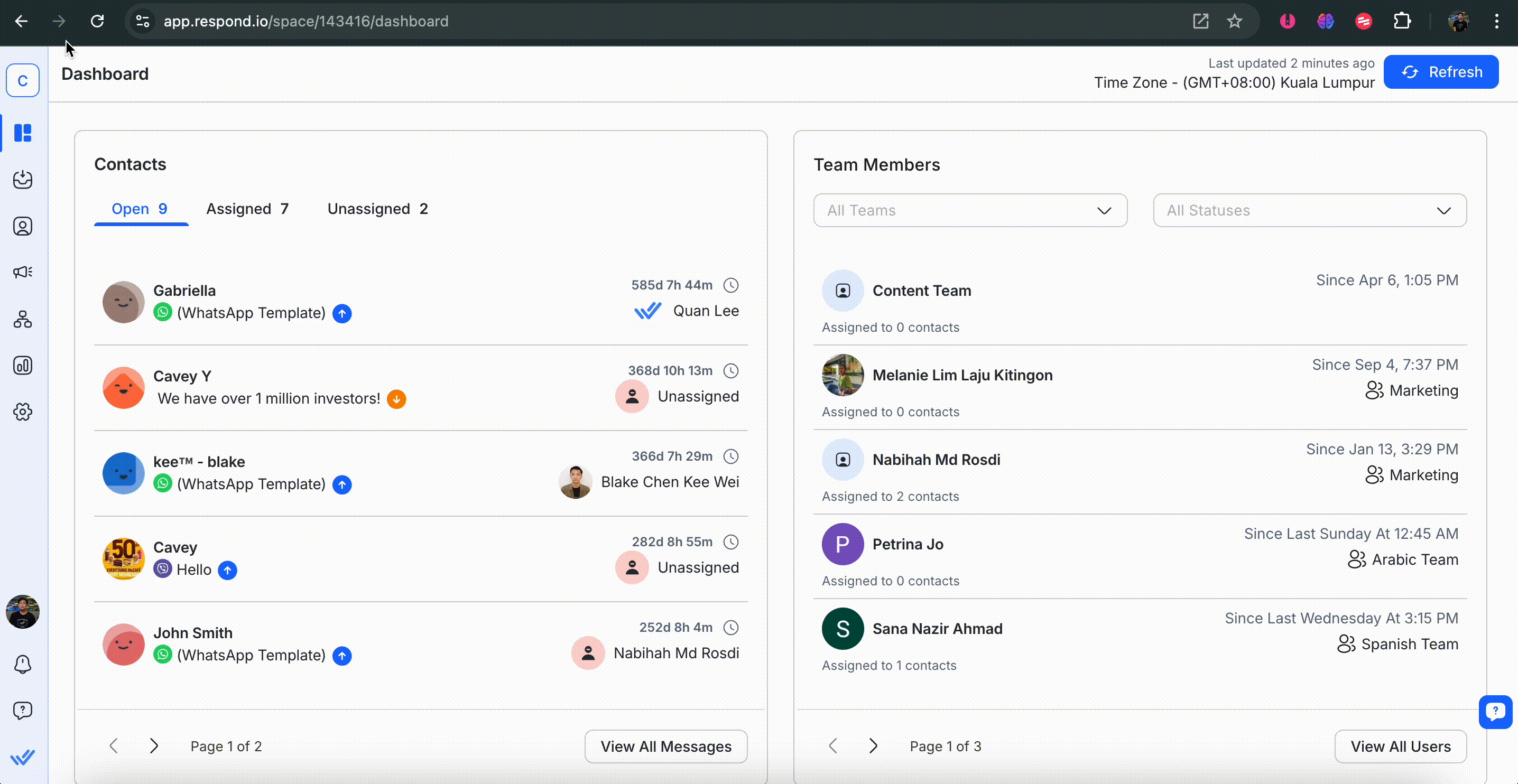
启用桌面通知指南: Chrome, Firefox, Opera和 Microsoft Edge
如果您正在使用响应.io移动应用程序,您也可以在您的手机上收到通知。 在这里了解有关 respond.io 移动应用程序上的 通知的更多信息。
如果您喜欢通过电子邮件接收通知,我们也会将通知发送到您在注册时提供的电子邮件地址。 通知中包括可采取行动的信息,使你能够随时了解重要的内容和需要采取的行动。
电子邮件通知示例
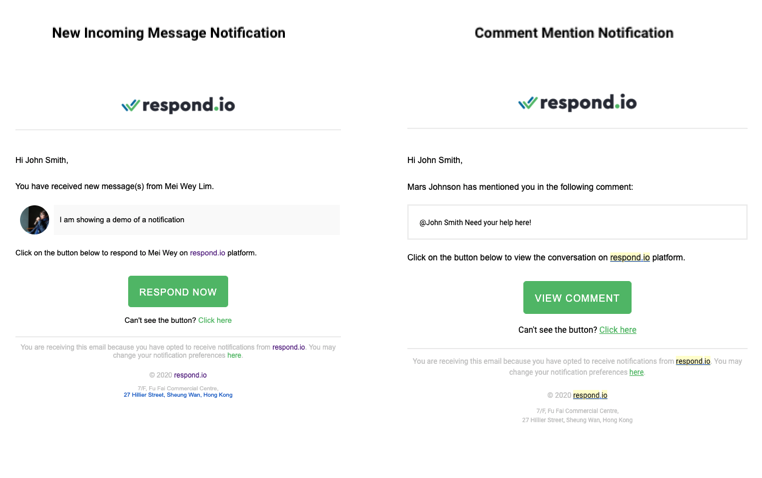
收到新消息后,通知声音将根据首选项播放。 只有当用户在“短信”模块中活动时,声音才会播放。
在平台上,有许多事件会触发通知,如:
通知 | 描述 |
|---|---|
新的接收消息 | 将向首选用户发送通知,通知他们新收到的消息。 |
联系人已分配 | 通知将发送给指定的用户,通知他们另一个用户或自动进行的联系作业。 |
提及评论 | 通知将发送给上述用户,通知他们另一个用户提到的评论。 |
自定义通知 | 当通过RB_通知发送自定义通知时,平台上的每个人都会收到通知。 |
联系人导入通知 | 将向执行任务的用户发出通知,通知他们完成了联系人导入。 |
数据导出通知 | 将向执行任务的用户发送通知,一旦数据导出文件准备好下载,通知他们。 |
对于 自定义通知,只要用户选择接收通知,它就会发送给用户。
对于 联系人导入通知,它将被发送给用户,而不管用户的通知偏好。
下表列出了各类通知是如何在各自渠道发送的。
通知中心 | 桌面通知 | 移动通知 | 电子邮件地址 | |
|---|---|---|---|---|
新的接收消息 | ❌ | ⭕ | ⭕ | 🔶 |
联系人已分配 | ❌ | ⭕ | ⭕ | 🔷 |
提及评论 | ✅ | ⭕ | ⭕ | ⭕ |
自定义通知 | ✅ | ⭕ | ⭕ | ❌ |
联系人导入通知 | ✅ | ❌ | ❌ | ✅ |
数据导出通知 | ✅ | ❌ | ❌ | ✅ |
:check_mark_buton: 总是发送
❌ 从不发送
⭕ 基于首选项发送
:larg_blu_diamond: 基于活动状态和首选项发送
:larg_orange_diamond: 基于活动状态、首选项和通知历史进行发送
使用 :larg_blu_diamond: 只有当用户选择接收此种通知并且他们的活动状态脱机时才会发送通知。
使用 :larg_orange_diamond: 只有当用户完成以下操作时才会发送通知:
1。 用户选择接收此通知。
2. 用户处于离线状态。
3. 用户在不活动的整个过程中没有收到同一联系人的通知。
通知首选项可以从个人设置子菜单项下的设置导航菜单,通知中访问。
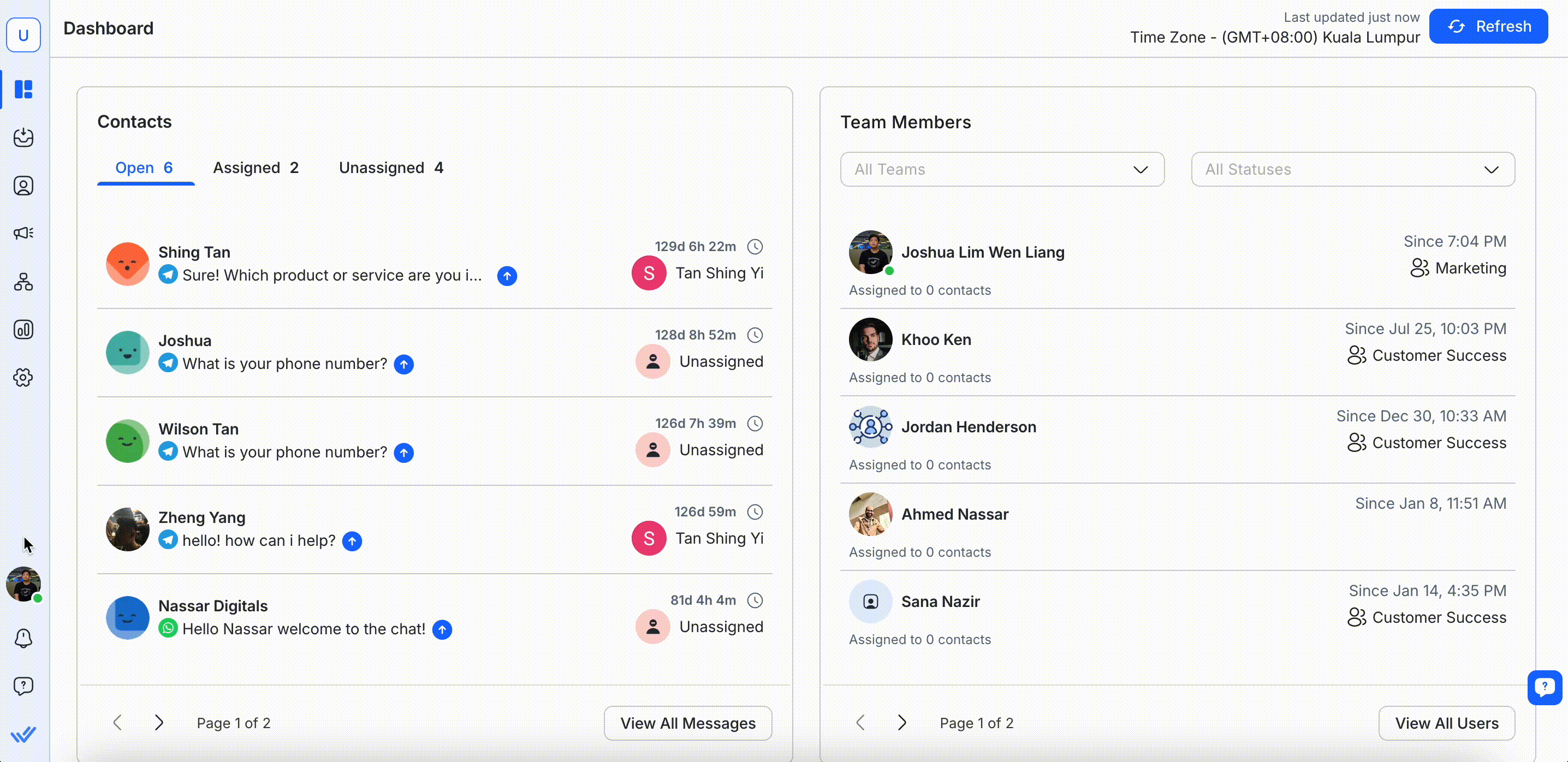
在通知首选项部分下,您可以更改每个通知频道接收通知的频率。
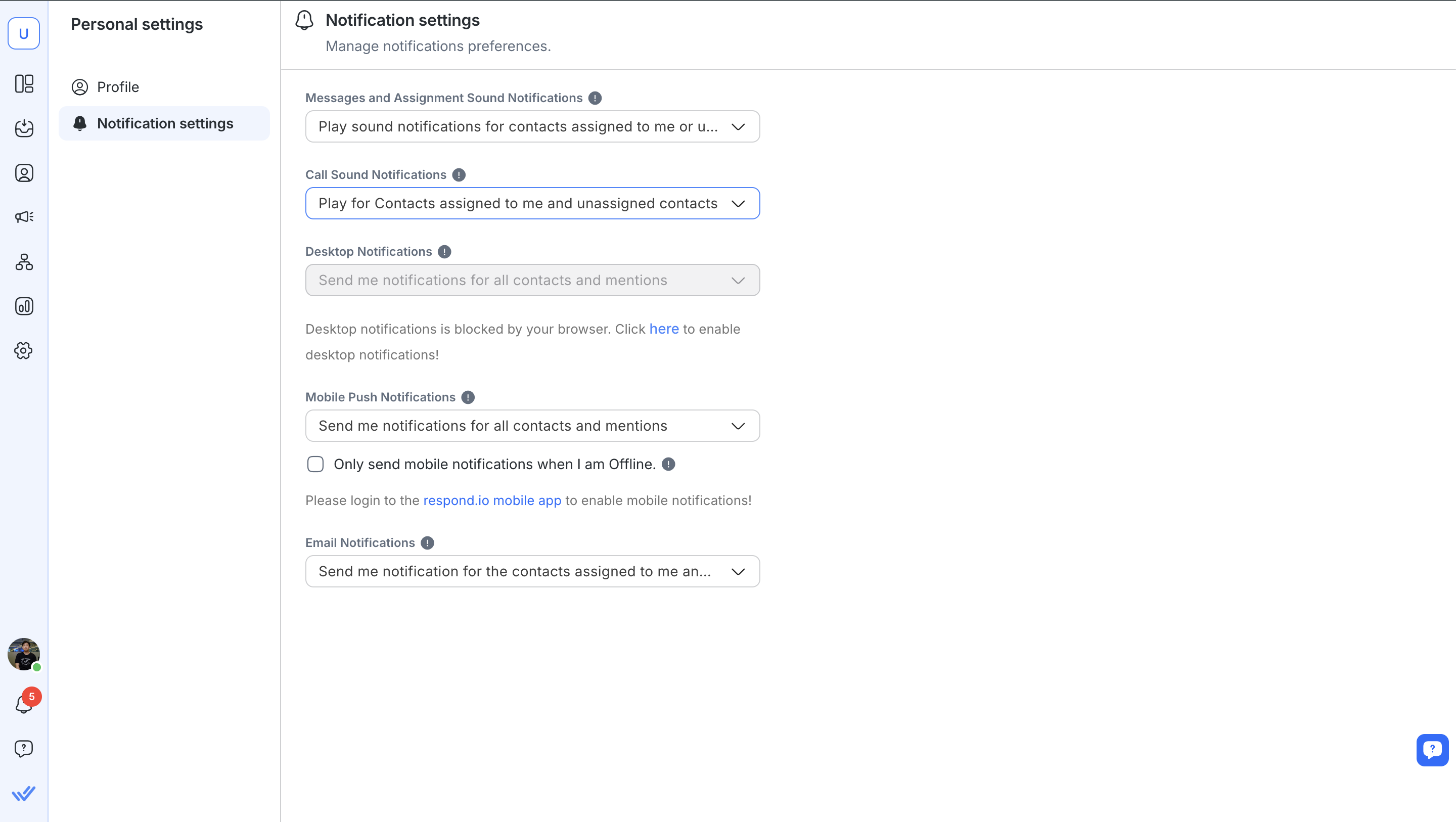
消息和作业通知首选项
首选项 | 描述 |
|---|---|
播放指派给我或未分配联系人的声音通知 | 用户选择在平台上活跃时接收以下通知: |
仅为分配给我的联系人播放声音通知 | 用户选择在平台上活跃时接收以下通知: |
不播放声音通知 | 用户在平台上活动时选择不接收通知提示音。 |
通话声音通知首选项
首选项 | 描述 |
|---|---|
为分配给我的联系人和未分配联系人播放 | 用户选择在平台上活跃时接收以下通知: |
仅为分配给我的联系人播放 | 用户选择在平台上活跃时接收以下通知: |
播放所有联系人 | 用户在平台上活动时选择不接受呼叫通知声音。 |
全部静音 | 用户在平台上活动时,选择不接收所有通知,包括声音和视觉警报。 |
桌面、移动和电子邮件通知的首选项
首选项 | 描述 |
|---|---|
发送所有联系人和提及人的通知 | 用户选择在首选渠道接收以下通知: |
为分配给我的联系人发送通知、未分配联系人和提及者 | 用户选择在首选渠道接收以下通知: |
给我分配给我的联系人发送通知并提及: | 用户选择在首选渠道接收以下通知: |
给我发送仅用于提及的通知 | 用户选择在首选频道收到评论提及通知。 |
不要向我发送任何通知 | 用户选择在首选频道接收通知。 |
对于已注册并创建组织的用户,他们的默认通知偏好如下:
通知频道 | 默认配置 |
|---|---|
声音通知 | 为分配给我的联系人或未分配联系人播放声音通知。 |
桌面通知 | 发送所有联系人和提到的通知给我。 |
移动推送通知 | 发送所有联系人和提到的通知给我。 |
电子邮件通知 | 发送所有联系人和提到的通知给我。 |
对于通过邀请注册的用户,他们的默认通知首选项将是:
通知频道 | 默认配置 |
|---|---|
声音通知 | 仅为分配给我的联系人播放声音通知。 |
桌面通知 | 发送给我的联系人通知并提及。 |
移动推送通知 | 发送给我的联系人通知并提及。 |
电子邮件通知 | 发送给我的联系人通知并提及。 |
记住点击 保存配置文件 按钮以保存对您的用户配置文件所作的更改。
只有当用户活动状态处于离线状态时才发送移动通知。 用户活动状态受用户非活动超时配置的影响,默认情况下每个空间设置为5分钟。 您可以减少设置 > 通用 > 用户无活动超时的超时。
您可以从应用程序信息 > 通知 > 所有 respond.io 通知中关闭应用程序通知。
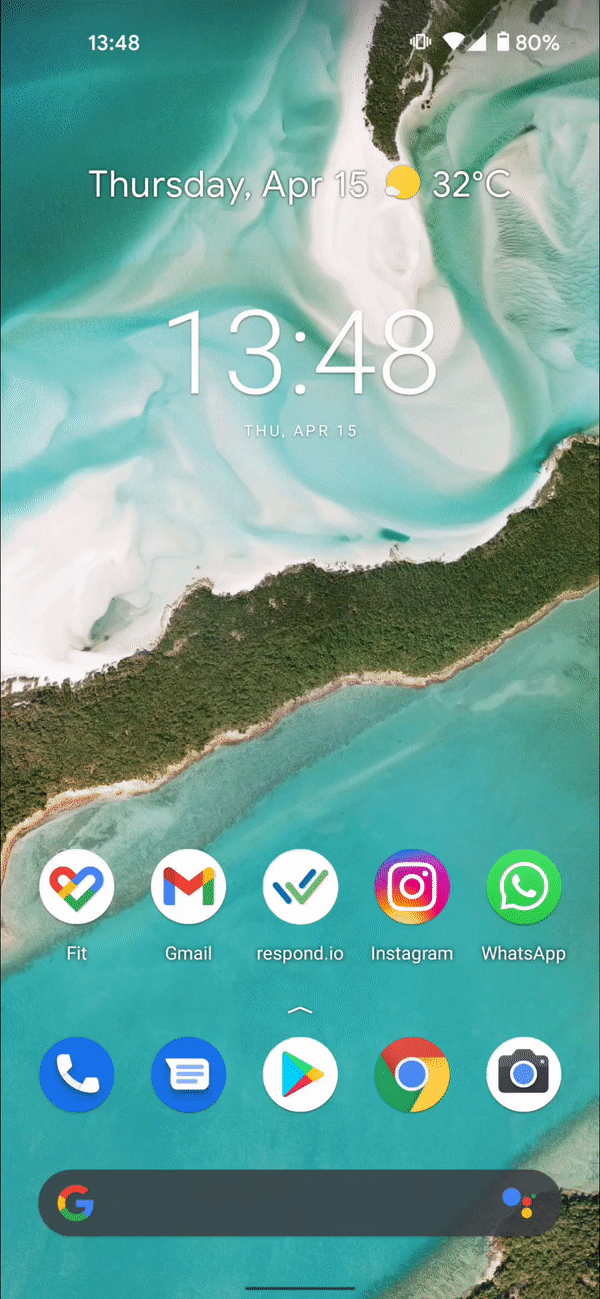
某些Android 手机为了改善电池寿命,将会杀死应用程序的背景过程。 跟随后的步骤来禁用您手机上的电池优化:
Android 8.x和更高版本:
从设置 > 搜索设置:电池优化
选择所有应用
搜索回复.io
选择选项 Don'优化
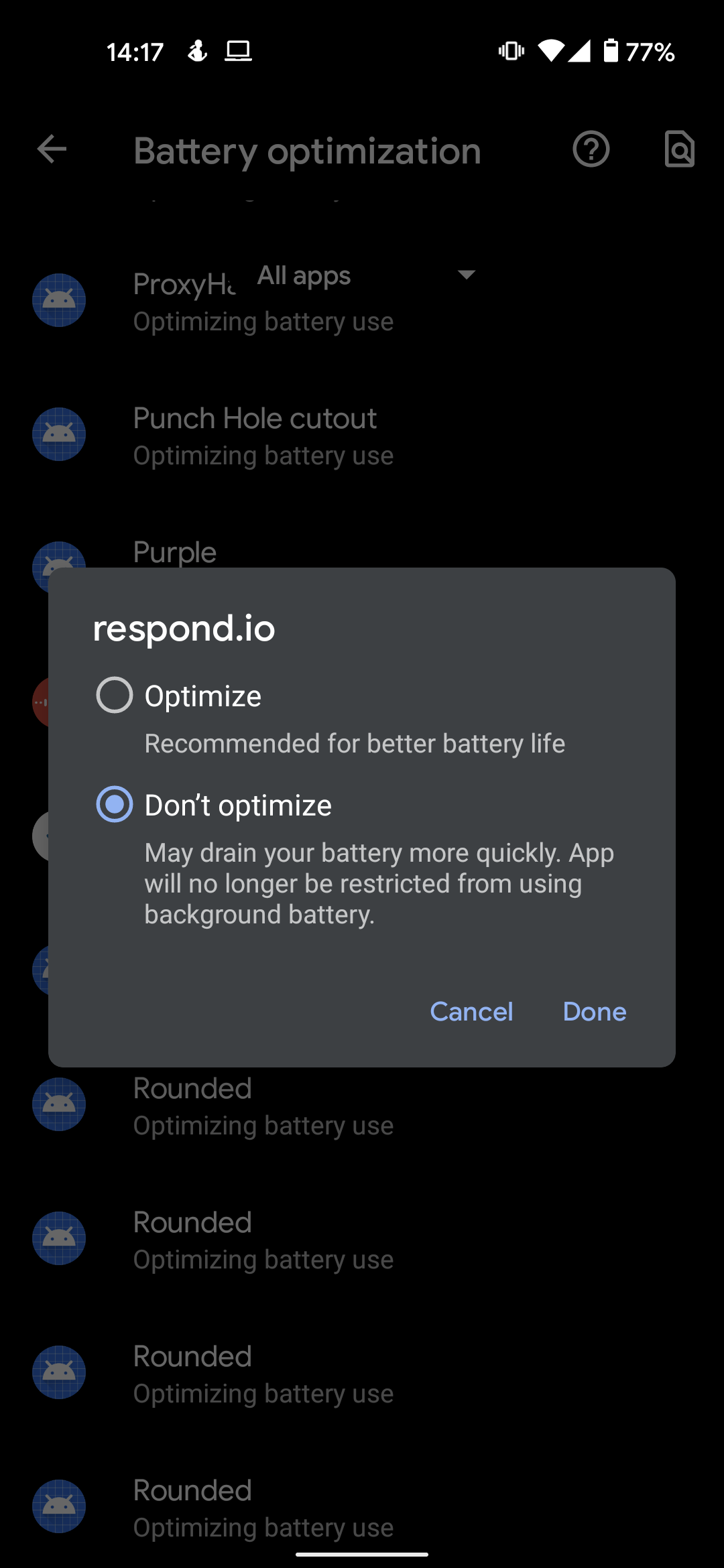
应用将不再被限制在运行后台流程。
相关文章 :woman_technologist: